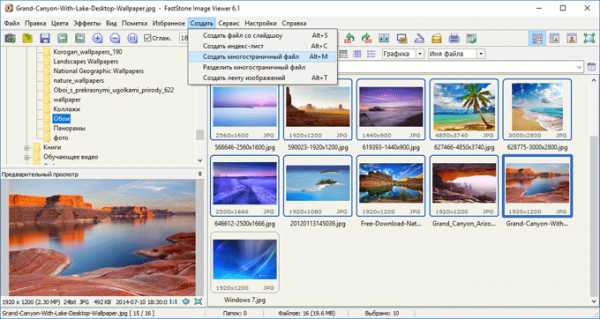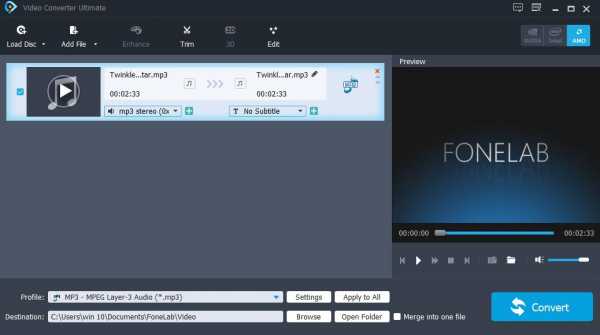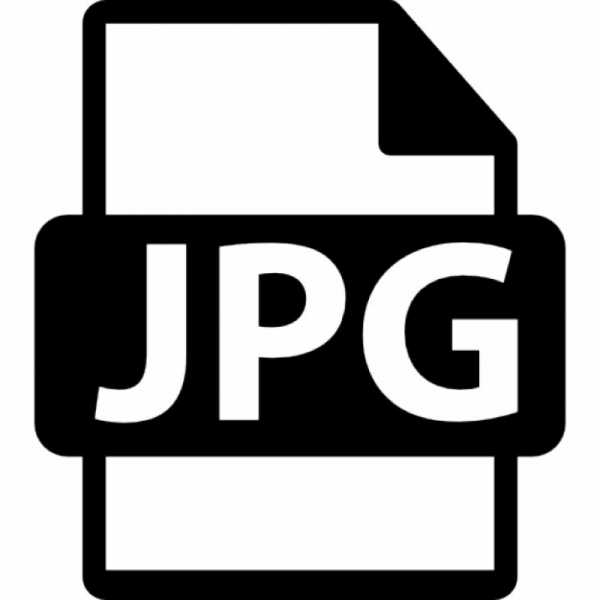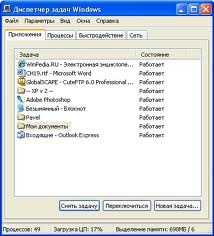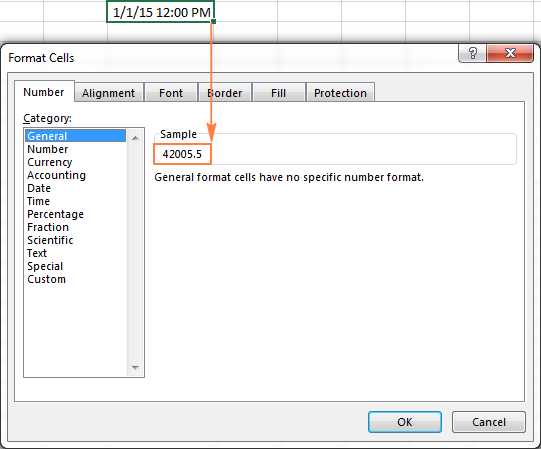Как открыть файл mdf через alcohol 52
[Решено] Как открыть файл mdf через программу Alcohol 120%?
Для этого нам нужен необходимый файл образа на жестком диске и установленная программа Alcohol 120%. Порядок действий описан ниже.
1. Открываем программу и выбираем “Поиск образов”.
2. В открывшемся окне выбираем место поиска образов на ПК. Программа просканирует выбранное месторасположение и отобразит все обнаруженные образы.
3. Тут же выбираем тип файлов для поиска, кликнув мышкой в строку поиска. Отмечаем нужные пункты и запускаем поиск.
4. Среди обнаруженных файлов выделяем нужный нам (или все сразу, если хотим добавить их в программу) и нажимаем “Добавить выбранное в Alcohol”.
5. Теперь в главном окне мы видим нужный нам файл образа. Щелкаем по нему правой кнопкой мышки и монтируем на виртуальное устройство.
6. В нижней части программы видим сообщение о том, что наш файл успешно загружен. Запоминаем букву диска, закреплённую за нашим образом (в нашем случае - G:).
7. Открываем Проводник и видим новый диск G:, открыв его, можем просмотреть всё его содержимое.
Чем открыть файл MDF в Windows — 3 способа
Перед пользователем встает вопрос: чем открыть MDF файл на компьютере, работающем в операционной системе Windows. Скачивая файлы из интернета, особенно компьютерные игры, пользователи замечают, что иногда встречаются файлы с расширением MDF.
Как открыть MDF файл в Windows, можно ли это сделать средством системы, или для этого необходима сторонняя программа? В статье мы разберемся нужна ли на компьютере программа, открывающая MDF файлы, или можно обойтись без нее.
При работе на ПК встречается довольно много различных форматов образов дисков, некоторые форматы не очень распространены, поэтому пользователи испытывают трудности, не знают, что нужно делать с конкретным файлом. Подобная проблема возникает, когда непонятно чем открыть MDF, MDS файлы.
Что такое файлы форматов MDF и MDS
Формат MDF (Media Descriptor File) — файл образа диска, специально разработанный для программы Alcohol 120%. Обычно, образ оптического диска (CD/DVD/Blu ray) данного формата сохраняется в виде двух файлов: MDF и MDS (Media Descriptor).
Файл с расширением «.MDF» — образ оптического диска, а файл с расширением «.MDS» — метаданные диска, сведения о расположении слоев, структуре папок.
Образ оптического диска сохраняется в виде файла на компьютере с расширением MDS, к нему прилагается дополнительный файл MDS со служебной информацией. Файл образа диска — точная копия физического CD/DVD диска.
Для открытия игры, мультимедиа или программы из файла образа диска, потребуется создать виртуальный привод на компьютере. Операционная система Windows распознает виртуальный дисковод, как физический привод для чтения компакт дисков.
Файл образа диска монтируется в виртуальном приводе, в этом случае, не потребуется запись образа на болванку: оптический CD/DVD диск. Запуск или установка приложения выполняется с виртуального диска, без использования дисковода.
Операционные системы Windows 10, Windows 8.1, Windows 8 имеют встроенное средство для работы с образами дисков. Системное средство не поддерживает файлы форматов MDF/MDS. Поэтому в Windows 7, Windows 8, Windows 8.1, Windows 10 потребуется использовать стороннее программное обеспечение: программы, открывающие MDF и MDS файлы.
Какой программой открыть MDF формат? В статье вы найдете инструкции об использовании для этой цели популярных программ: Alcohol 120%, Daemon Tool Lite, UltraISO.
После установки на компьютер, программа создает виртуальный дисковод в Проводнике, на который потом будет монтироваться образ диска. Если виртуальный привод не был создан или был удален из системы, его можно снова создать из настроек приложения.
Как открыть файл MDF в Alcohol 120%
Alcohol 120% — программа для работы с образами дисков. Приложение имеет бесплатную версию Alcohol 52%. В программе можно создать образ, клонировать образ, записать образ на CD/DVD диск, стереть оптический диск.
Мы можем открыть файл образа диска через Alcohol 120% двумя способами: из контекстного меню Проводника или из окна программы.
Монтирование образа через Alcohol 120% из контекстного меню Проводника:
- Щелкните правой кнопкой мыши по файлу в формате MDF или MDS.
- В открывшемся контекстном меню выберите «Смонтировать образ».
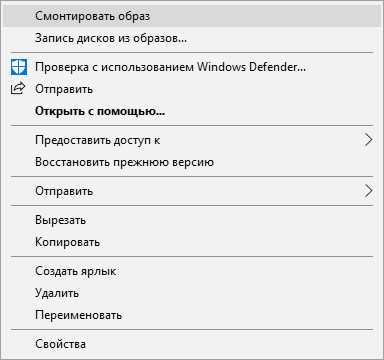
В Проводнике появится изображение образа, монтированного в виртуальном дисководе.
Теперь пользователь может запустить выполнение приложения с образа диска.
Во втором способе мы откроем образ диска в окне программы Alcohol 120%:
- Войдите в меню «Файл», нажмите на пункт «Открыть…».
- В окне Проводника найдите нужный файл, выделите файл MDS, нажмите на кнопку «Открыть».
- Нажмите правой кнопкой мыши по файлу в окне программы Alcohol 120%, выберите «Смонтировать на устройство».
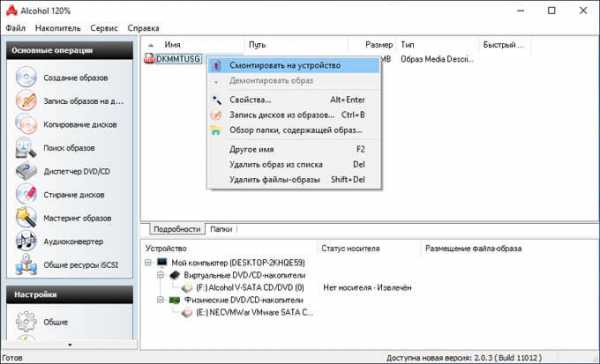
Все, мы разобрались как открыть MDF в Alcohol 120%.
Для удаления образа из виртуального дисковода в Alcohol 120%, выполните следующие действия:
- Откройте Проводник Windows.
- Кликните правой кнопкой мыши по образу, монтированному в виртуальном приводе.
- В контекстном меню нажмите на пункт «Извлечь».
Как открыть MDF и MDS в DAEMON Tools Lite
Daemon Tool Lite — бесплатная программа для эмуляции виртуальных приводов и работы с файл-образами дисков. Это бесплатная версия программы Daemon Tools, имеющей несколько платных вариантов.
Программа Daemon Tool Lite отлично работает c форматами MDF и MDS, что неудивительно, так как создатели Alcohol 120% и Daemon Tools работали когда-то в одной тайваньской компании.
В программе Daemon Tool Lite существует несколько способов для открытия файлов, имеющих расширение MDF и расширение MDS.
1 способ:
- Кликните два раза левой кнопкой мыши по файлу с расширением «.MDF» или «.MDS».
- После монтирования образа, он откроется в виртуальном оптическом диске Проводника Windows.
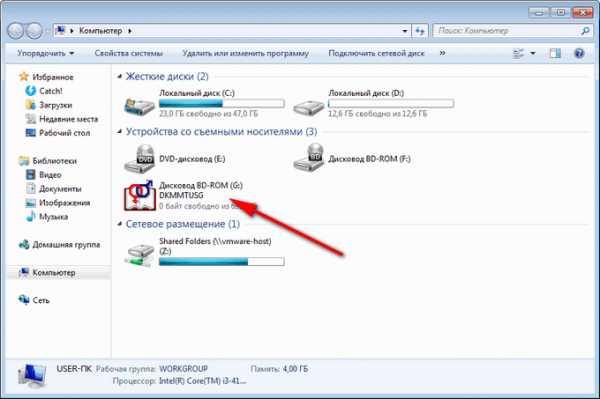
2 способ:
- В окне программы Daemon Tools Lite нажмите на кнопку «Быстрое форматирование».
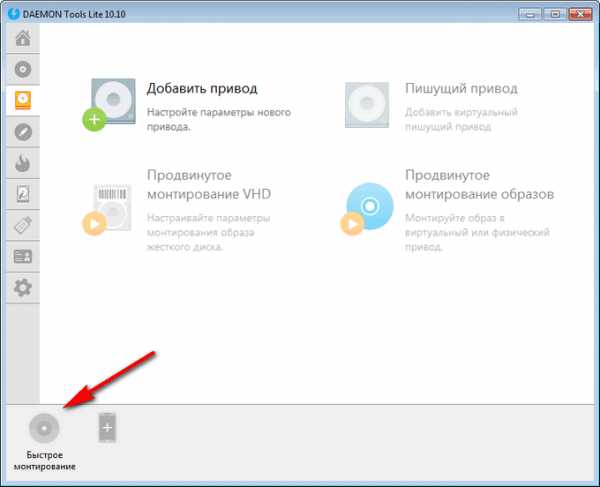
- После этого, в окне приложения и в окне Проводника появится смонтированный образ.
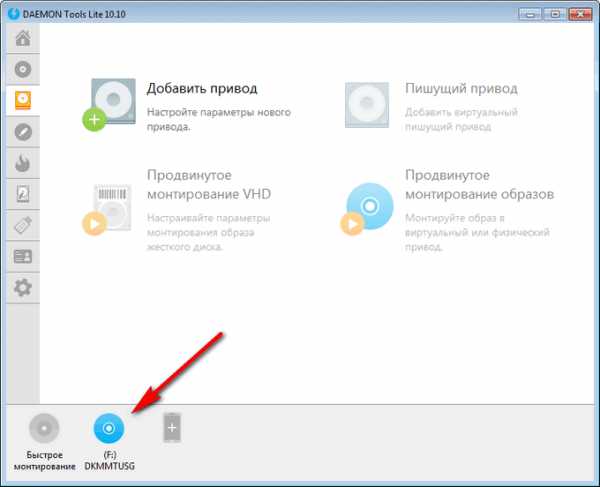
3 способ:
- В области уведомлений (системном трее) нажмите правой кнопкой мыши на значок программы DAEMON Tools Lite.
- В открывшемся меню выберите «Монтировать».
- Выберите на компьютере MDF или MDS файл.
Вам также может быть интересно:
После того, как мы разобрались, чем открыть формат MDF в Daemon Tool Lite, теперь пора посмотреть, как убрать ненужный образ из Проводника, или из окна программы.
1 способ:
- В окне программы Daemon Tool Lite подведите курсор мыши к виртуальному приводу.
- Нажмите на желтый значок для извлечения образа из виртуального дисковода.

2 способ:
- Щелкните правой кнопкой мыши по значку программы Daemon Tool Lite в области уведомлений.
- Нажмите на пункт «Виртуальные приводы», сначала выберите подключенный виртуальный привод, а затем «Размонтировать».
3 способ:
- В окне Проводника кликните правой кнопкой мыши по виртуальному дисководу.
- В контекстном меню выберите «Извлечь».
Как открыть MDF файл через UltraISO
Программа UltraISO открывает MDF и MDS файлы. Это мощное приложение для работы с образами дисков: в программе можно создать новый образ, записать образ на CD или DVD диск, конвертировать образ в другой формат и т. д.
- Запустите программу UltraISO на компьютере.
- В меню «Файл» нажмите «Открыть…».
- В окне Проводника выберите образ, находящийся на диске компьютера.
- Войдите в меню «Инструменты», выберите «Монтировать в виртуальный привод…».
- В окне «Виртуальный привод» нажмите на кнопку «Монтировать».
В Проводнике появился виртуальный дисковод с образом диска.
Для удаления образа из виртуального диска в UltraISO используйте два способа, о которых написано ниже.
1 способ:
- Щелкните правой кнопкой мыши по виртуальному приводу.
- В контекстном меню выберите «Извлечь».
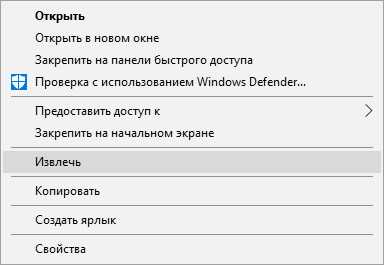
2 способ:
- В окне программы UltraISO войдите в меню «Инструменты», нажмите на пункт «Монтировать в виртуальный привод…».
- В открывшемся окне «Виртуальный привод» нажмите на кнопку «Размонтировать».
Другие способы открытия MDF образа
В этом руководстве мы рассмотрели несколько способов для открытия MDF файла в программах с помощью виртуального диска.
Если не важна структура образа, файл с расширением «.MDF» нужно переименовать в файл с расширением «.ISO», а затем открыть образ диска в виртуальном приводе системным средством в Windows 10 или в Windows 8 (Windows 8.1), или в программе, предназначенной для открытия файлов ISO.
После изменения расширения файла на «.ISO», образ диска можно открыть при помощи архиватора. Файл-образ диска будет распакован в папку. Благодаря этому, пользователь получит возможность запустить из папки установку приложения, игры и т. п.
Выводы статьи
Файл образа диска с расширениями «.MDF» и «.MDS» можно открыть на компьютере в виртуальном оптическом диске, без записи образа на физический носитель. Программы Alcohol 120%, Daemon Tool Lite, UltraISO могут открыть файлы форматов MDF и MDS, смонтировав для этого виртуальный привод в операционной системе Windows.
Похожие публикации:
https://vellisa.ru/how-open-mdf-fileЧем открыть файл MDF в Windows — 3 способаhttps://vellisa.ru/wp-content/uploads/2019/03/0-5.pnghttps://vellisa.ru/wp-content/uploads/2019/03/0-5-300x249.pngВасилийСоветыПеред пользователем встает вопрос: чем открыть MDF файл на компьютере, работающем в операционной системе Windows. Скачивая файлы из интернета, особенно компьютерные игры, пользователи замечают, что иногда встречаются файлы с расширением MDF. Как открыть MDF файл в Windows, можно ли это сделать средством системы, или для этого необходима сторонняя программа? В...ВасилийВасилий [email protected]Автор 700+ статей на сайте Vellisa.ru. Опытный пользователь ПК и ИнтернетИнтернет и программы для всехЧем открыть mdf - Alcohol 120 безусловно лучший выбор

Файлы в формате mdf попадаются нам довольно часто. Например, вы скачали с торрент-трекера игру (очень старую, которой нет в Steam, естественно) и вам нужно её установить. Какое будет расширение? В большинстве случаев установщик будет вшит именно через mdf файл. Давайте разберёмся, чем открыть mdf в OC Windows?
Как и с помощью чего открывается формат mdf?
Открыть в Windows это расширение можно с помощью программы Alcohol 120%. Приложение предназначено для записи дисков, их монтирования и создания виртуальных приводов. С его помощью на винчестер или флеш-носитель записывается так называемый «образ» с информацией. Это дает возможность немного обмануть компьютер с Windows 8 или Windows 10, чтобы он считал, что какой-то CD-DVD диск находится в приводе.
Это программа достаточно популярна, хоть и распространяется на платной основе. Триал-версия даётся на 2 недели, но её скачать можно бесплатно, вам ведь никто не мешает скачать, переустановить и зарегистрировать программу заново хоть 10 раз, чтобы сохранить бесплатное использование, не так ли? Бесплатной версии вполне будет достаточно, чтобы открыть не только файлы mdf. Подобный софт, несомненно, нужен всегда, ведь CD-DVD диск — не самый надежный носитель информации. Хранить нужные вам файлы в архиве на жестком диске или флешке — гораздо более разумный шаг. Поцарапать или поломать оптический диск очень легко — помните об этом. Обезопасьте свою информацию уже сейчас.
Чем хороша именно программа Alcohol 120%?
Alcohol 120% имеет целый ряд преимуществ и возможностей, делающих эту программу в своем роде незаменимой, отметим 10 важнейших:
- Возможность копировать диски.
- Обход защиты лицензии на дисках.
- Создание виртуального привода, симулирующего устройство со вставленным диском.
- Поддержка множества форматов.
- Очищение дисков, подвергающихся переписыванию.
- Копирование с дисковых носителей.
- Присутствует возможность работы с образами, сгенерированными другими подобными программами с отличиями в формате.
- Поддерживаются форматы ISO, CCD, BWA,MDS, BWT, CUE и другие.
- Удобство применения.
- Возможность получить бесплатную версию.
Как пользоваться программой Alcohol 120?
Приятной особенностью последней версии Alcohol 120 является то, что программа устанавливается сразу с русскоязычным интерфейсом. Процесс эмуляции диска весьма прост и интуитивно понятен:
- Запускаем программу.
- Вставляем диск, данные с которого вы хотите перенести в образ.
- Вызываем мастер создания образов.
- Выберите скорость, с которой привод будет считывать информацию. Максимальную скорость лучше не ставить, так как это может повредить компакт.
- Выбираем папку, чтобы хранить созданные файлы расширения mdf.
Если же у вас нет диска, а есть только скачанный файл расширения mdf, то его сразу можно загрузить в виртуальный привод, который программа перед этим создаст. В верхнем окне вы увидите значок файла, кликнув на который можно узнать, где он находится. После этого программа предложит проинсталлировать содержимое на жесткий диск. Отличий от обычной установки практически нет.
После создания нового нужно обязательно перезагружать компьютер, иначе Windows будет выдавать сообщение о том, что диск не найден.
Если вы принципиально не хотите пользоваться платной программой, вам подойдет бесплатная версия с несколько урезанным функционалом, которого будет достаточно для того, чтобы открыть файлы с расширением mdf. Вместо 31 будет доступно только 6 виртуальных приводов и отсутствие поддержки Blu-Ray. Облегченная программа отлично выполняет основные функции по работе с нужным расширением и при этом совершенно бесплатна, не потребуется 10 раз ничего скачивать заново.
Итог
Alcohol, без сомнения, является самой эффективной на сегодняшний день эмулирующей программой для Windows. Это лучший софт, который в т. ч. способен открыть файлы в формате mdf. Мощный инструментарий и высокая скорость работы по достоинству оценены миллионами пользователей по всему миру. Попробуйте — и вы обязательно присоединитесь к целой армии довольных пользователей и 10 раз скажете спасибо!
особенности монтирования образа в программе alcohol 120
Расширение MDF обычно обозначает формат образа диска, используемый Alcohol 120%. Как и файлы ISO, MDF содержат точную копию CD или DVD. Они обычно используются для копирования дисков, а также для совместного использования резервных копий через BitTorrent или другие сети P2P. Существует специальный софт для открытия mdf и инструкции к нему, как это правильно сделать.
Программы обеспечения файлов MDF
MDF часто связаны с другими расширениями. МДФ — это не что иное, как образы на CD и DVD, которые могут быть смонтированы на виртуальных дисках. Перед тем как открыть MDF, нужно скачать и установить на ПК программы, которые могут читать файлы этого типа и записывать их на CD / DVD.
MDF — тип файла базы данных Microsoft Database SQL. Он заменяет файл резервной копии изображения. Существуют два типа файлов: MDF и MDS, которые похожи друг на друга. Самый быстрый и простой способ, чем открыть mdf и mds в windows 7, — это дважды щёлкнуть по нему. ПО, которое работает с данными форматами файлов:
- Алкоголь 120% — может монтировать mdf на виртуальный CD / DVD-привод. Имеется коммерческая и бесплатная пробная версия.
- IsoBuster — может открывать mdf. Имеется платная версия, а бесплатная пробная не имеет ограничения по времени.
- Daemon Tools — также может монтировать файлы мдс с помощью виртуального диска. Программа платная, пробная версия Lite не имеет функциональности и ограничена по времени.
- WinCDEmu — бесплатное программное обеспечение, эмулирует виртуальные диски и может монтировать образы различных форматов.
- ImgBurn — бесплатная программа с расширенными настройками.
Alcohol для записи CD / DVD
Если нужно посмотреть MDF или записать его на CD или DVD, можно обратиться к Alcohol 120%, отличной профессиональной программе, доступной в 30-дневной пробной версии, которая поддерживает широкий спектр файлов изображений, включая чтение редких MDF/МДС. Перед тем как смонтировать образ в alcohol 120, нужно загрузить программу через сайт Softonic и дважды нажать зелёную кнопку «Загрузить».
В открывшемся окне Alcohol120 _ trial _ 2. 0. 1. 2033. exe нажать сначала «Выполнить» и «Да», чтобы разрешить установку в Windows 7 и Vista, а затем нажать «ОК», «Далее», «Принять», «ОК» и установить необходимые драйверы для правильной работы программы, после чего перезагрузить компьютер. Запись CD / DVD:
- Когда система перезагрузится, снять отметку «Включить панель инструментов Алкоголь», чтобы избежать установки дополнительной панели инструментов для браузера.
- В открывшемся окне дождаться окончания обратного отсчёта и нажать кнопку «ОК», чтобы открыть главный экран Alcohol 120%.
- Затем нажать на изображение «Сжигать» на левой боковой панели, выбрать MDS для записи.
- Нажать кнопку «Исследуйте» и записать свой CD / DVD, следуя мастеру, который проведёт установку.
IsoBuster прожиг дисков
Что такое mds и mdf, чем открыть документы с таким расширением, разъясняет специальная программа IsoBuster. Она может преобразовать mdf/mds в формат ISO, который удобен, если пользователь хочет применить образ диска с другим программным обеспечением CD/DVD. Перед началом работ пользователь должен загрузить IsoBuster, установить его и снять флажок «Включить панель инструментов». После чего установщик обычно добавляет значок QuickLaunch на рабочий стол, который можно использовать для запуска программы. Порядок работы с файлом:
- Открыть MDF или MDS, кликнуть Файл -> Открыть файл изображения.
- В диалоговом окне программа автоматически загрузит соответствующий образ диска mdf или mds.
- Можно открыть MDF, перетащив его в левую панель окна приложения, и извлечь нужные файлы.
- Кликнуть и выбрать «Извлечь», указать имя файла во всплывающем меню. Перетащить их из окна IsoBuster и поместить в любую папку на компьютере, чтобы сохранить.
- Для конвертации MDF в ISO сначала открыть mdf.
- Кликнуть правой кнопкой мыши на записи CD или DVD на левой панели навигации и выбрать «Извлечь CD/DVD» < Изображение > —> RAW (*. bin, *. iso, vdf).
- Выбрать, где сохранить преобразованный файл, убедиться, что для параметра «Сохранить как тип» установлено значение *. iso, и нажать «сохранить». После короткого процесса конвертации будет получен ISO (+. CUE — файл), который может использовать с любым программным обеспечением для записи или эмуляции CD / DVD.
Некоммерческое использование Daemon
Если нужно открыть MDF, установив его на виртуальном диске, а затем использовать в форме настоящих дисков, можно использовать классические решения Daemon Tools Lite для mdf и mds. Пользователю нужно выполнить следующие действия:
- Подключиться к интернет-сайту программы и нажать «загрузить».
- Когда загрузка будет завершена, дважды кликнуть по загруженному DTLite4413−0173. exe.
- В открывшемся окне нажать «Выполнить» и «Да», чтобы разрешить установку в Windows 7 и затем «ОК», «Вперёд» и «Согласен».
- Затем поставить галочку рядом с пунктом «Свободная лицензия» для использования бесплатной версии программы и нажать «Далее».
- Установить и закончить установку Daemon Tools Lite, перезагрузить компьютер.
- После того как система перезагрузится, можно начинать «монтировать» MDF или MDS на виртуальных CD/DVD-дисках, запустив Daemon Tools Lite в меню «Пуск» > «Все программы».
- В открывшемся окне нажать на Add Files, чтобы выбрать соответствующее изображение, а затем кликнуть правой кнопкой мыши элемент для последнего окна Daemon Tools Lite, которое появляется в верхней части, и выбрать Mount > открыть Device для монтирования.
В некоторых случаях файлы MDF также могут быть базами данных SQL, которые открываются пакетом платных программ Microsoft Visual Studio.
Дисковый инструмент WinCDEmu
Вопрос, чем открыть mdf, не является проблемой для пользователя с программой WinCDEmu. Она интегрируется в контекстное меню проводника Windows и может быть открыта в любое время. Программа также находится в панели задач, здесь можно получить доступ к настройкам программы. Для эмуляции можно указать любое количество CD, DVD или Blu-ray дисков, буквы дисков могут выбираться свободно. И также возможно определить, должны ли быть у пользователя права администратора для дальнейшего использования программы.
С помощью простого клика правой кнопкой мыши на соответствующих файлах изображений можно «смонтировать» их в ранее созданном виртуальном диске. Программа работает точно так же, как если бы был загружен компакт-диск, DVD-диск или Blu-ray в имитируемый диск. Ещё одна особенность WinCDEmu — создание файлов изображений в формате ISO, что также работает через контекстное меню проводника Windows.
Таким образом, можно заполнить программно виртуальный диск данными и затем сделать прожиг диска. Разумеется, полученный ISO может быть установлен не только в WinCDEmu, но и в других соответствующих инструментах. Кроме того, можно также использовать соответствующее оборудование и программное обеспечение для записи компакт-дисков, DVD-дисков и Blu-ray. Благодаря портативной версии бесплатной программы с открытым исходным кодом WinCDEmu можно запустить без установки с USB-накопителя.
Программное обеспечение может использоваться без ограничений в частном или коммерческом порядке. Она может использоваться более чем на 20 разных языках. Установку и использование программы легко можно выполнить по инструкции или руководству, скаченному с веб-сайта производителя, подробно объясняющему процессы.
Технология записи Nero
Nero Burning ROM позволяет создавать два разных типа дисков. «Nero Image Files» (. nrg) состоит из собственного формата Nero Disc Image, который может использоваться для всех типов компиляции, включая Audio CD, загрузочные компакт-диски, компакт-диск со смешанным режимом и т. д. Формат ISO-изображения работает только для основных форматов дисков (CD, DVD, Blu-ray).
Эти файлы похожи на файлы bin en. cue. Mdf / mds являются точной копией данных, то есть cd или dvd-rom. Резервное копирование mdf — это хороший способ сделать полезную копию cd и dvd. Хорошим побочным эффектом mdf является возможность воспроизведения файла в программе эмулятора.
Nero напрямую не может быть сгенерирован Mdf-файлами. Для этого нужно изменить расширение mdf на iso. Тем не менее создание ISO-образа может быть удобным способом интеграции виртуального дисковода в ПК, который не имеет физического проигрывателя дисков. Использование «Nero Disc Image» или «ISO-образа» также является хорошим и лёгким способом создания нескольких копий на несколько идентичных физических дисков.
Если нужно создать несколько копий MP3-дисков из первоначально созданного образа ISO, выполняют следующие операции:
- Открыть Nero Burning ROM.
- Нажать «новый», выбирать тип диска, например, CD, и тип проекта CD-ROM (ISO) или CD-ROM (UDF / ISO), используя настройки по умолчанию.
- Нажать «Новый». Перетащить файлы в компиляцию. Доступное дисковое пространство будет показано внизу.
- Для записи на диск выбрать «Image Recorder» в верхней строке меню. Через значок записи в строке меню открыть окно «Запись компиляции» и нажать «Записать».
- В нижней части предстоящего окна выбрать «Файл образа ISO (*. iso)» в раскрывающемся списке сохранения.
- Затем выбрать место хранения на ПК или внешний диск и ввести имя для образа диска.
- Изображение диска состоит из идентичной файловой структуры оптического диска.
- Если используется Windows 10 или Windows 8. 1, можно получить доступ к ISO-образу CD, DVD или Blu-ray дисков в качестве виртуального диска в проводнике Windows.
- Для создания нескольких идентичных MP3 дисков нужно открыть расположение ISO-образа на диске через Проводник Windows, кликнуть правой кнопкой мыши по изображению и выбрать «Записать изображение на диск».
- Nero Burning ROM откроется автоматически. В окне «Запись компиляции» выбрать, какой диск нужно записать.
- Убедиться, что рекордер выбран в качестве активного устройства записи. Затем нажать отжиг. Изображение на диске MP3 CD будет записано на диск.
Многокаскадный DVD-рекордер ImgBurn
Одно из наиболее мощных приложений для бесплатного прожига с расширенными функциями и настройками — ImgBurn. Lightning UK, автор DVD Decrypter, создал это программное обеспечение для оптических дисков. Основные характеристики: ImgBurn поддерживает множество форматов файлов, таких как BIN, CUE, DI (Atari Disk Image), DVD, GI, IMG, ISO, MDS, NRG и PDI для входных файлов, обеспечивает сжигание нескольких изображений с минимальным взаимодействием.
Он может записывать данные на диск или создавать аудиодиски из всех основных музыкальных форматов.
Это относительно лёгкая программа по сравнению с аналогичными программами до 1,8 МБ для всех установленных файлов.
Она официально поддерживает Windows 95, 98, Me, NT4, 2000, XP, 2003, Vista, 2008, 7 и 2008 R2. Создаёт диски DVD Video из папки VIDEO TS, видеодиски HD DVD из TS HVDVD и диски Blu-ray Video из BDAV / BDMV.
Комплексный пакет Ashampoo
Ashampoo Burning Studio 14 — это разработанное программное обеспечение для записи мультимедиа. Сильная Burning Studio проста в использовании, более мощная и полностью надёжная. Она записывает диски данных, аудиодиски и DVD-видеодиски из папок. Основные характеристики: Ashampoo Burning Studio 14 записывает файлы, музыку, фотографии и видео на диски CD, DVD и Blu-ray.
Записывает фильмы и слайд-шоу в формате HD. Обеспечивает отличную резервную копию для конфиденциальных данных с шифрованием файлов. Аудиодиски, буклеты и обложки создаются для DVD без потери качества. С ним создаются прекрасные копии компакт-дисков, DVD-дисков и дисков Blu-ray.
Как видно, существует множество бесплатных и доступных для скачивания программ, позволяющих пользователям открывать файлы в формате mdf. Поскольку открытие этих данных — не совсем то же самое, что открытие других типов файлов образа диска, они требуют специальных программ и процедур. И эти программы подходят для записи диска в формате mdf для приводов CD-ROM на компьютере или ноутбуке.
Originally posted 2018-04-30 04:19:54.
Как открыть файл MDF в Windows
Доброго времени суток... У многих начинающих пользователей нередко возникает вопрос, как открыть файл MDF в Windows. И нужны ли для этого какие — нибудь особые программы...Чтобы располагать возможностью копировать данные с CD или DVD — дисков на ПК с сохранением файловой структуры, в свое время были созданы специальные форматы образов. Среди которых наибольшее распространение получил ISO. Файл этого формата легко монтируется и просматривается непосредственно в Проводнике. Чего нельзя сказать о прочих форматах. В частности, о MDF и MDS.
Да, для монтирования файлов этого типа в Windows понадобятся сторонние приложения. Некоторые из которых будут рассмотрены ниже. Но перед этим чуть более подробно о том, что же такое MDF и MDS. Файл MDF представляет собой образ или иначе копию компакт-диска с сохраненной структурой. Наподобие более распространенного ISO. Являясь по сути контейнером. Файл может содержать самые разные данные. Чаще всего это мультимедийный контент. Создателем его является компания Alcohol Software.
MDS — это файл описания. Включающий сведения о структуре «болванки» и служащий дополнением к основному образу. MDS-файлы идут вместе с MDF-контейнерами. Хотя это необязательно. И когда Вы открываете первый, автоматически открывается и второй. Ныне оба формата считаются устаревшими. Будучи постепенно вытесняемы более гибким форматом MDX. Поддерживающим сохранение контента и метаданных в одном контейнере.
Как открыть файл MDF в Windows
Alcohol 120%
Этот инструмент идет первым в списке лишь потому, что создан он тем же разработчиком, что и сам формат. Давайте посмотрим, как открыть файл MDF в Alcohol 120%. В одном и том же приложении можно пойти тремя разными путями. Перетащив образ на окно запущенной программы. Кликните по нему ПКМ (правой кнопкой мышки) и выберите указанный на прилагаемом ниже скриншоте пункт. Скачать программу с официального сайта...
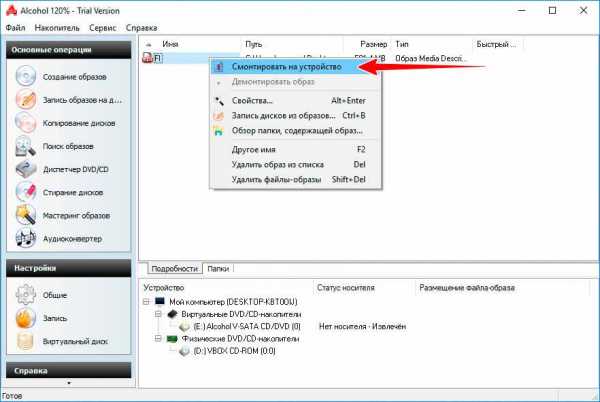
Также можно вызвать ПКМ меню созданного «Алкоголем» незанятого привода. Выбрать в нём пункт «Смонтировать образ» и указать путь к MDF — образу. Третий способ — смонтировать образ непосредственно из содержащей его папки. Выбрав в контекстном меню соответствующую опцию.
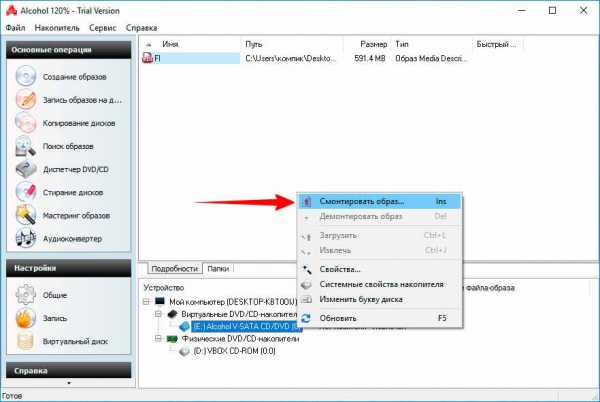
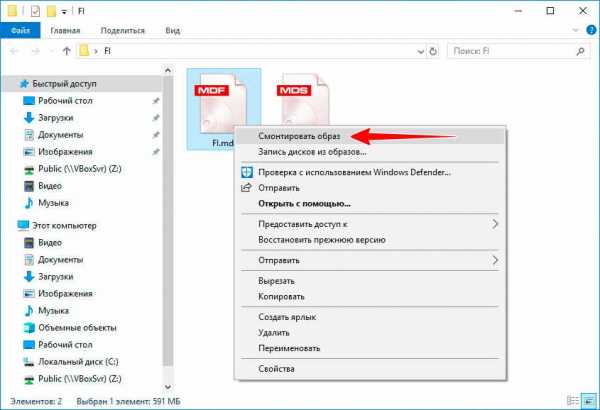
DAEMON Tools Lite
Теперь поглядим, как открыть файл MDF в Windows посредством похожего программного продукта. Именуемого в простонаречии «Демоном». Он даже удобнее Alcohol 120%. Ведь смонтировать в нём оба контейнера можно двойным кликом. Есть и другой способ открыть файл MDF в DAEMON Tools Lite. Для этого нужно в окне самого эмулятора нажать «Быстрое монтирование». И указать место расположения образа. Наконец, Вы можете перетащить образ на окно программы в одноименном разделе и смонтировать его в Проводнике двойным кликом. Либо нажатием клавиши «Enter». Скачать программу с официального сайта...
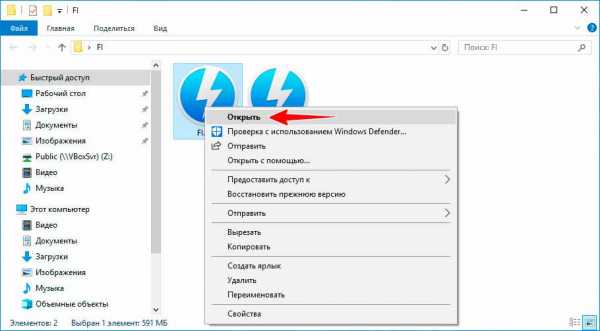
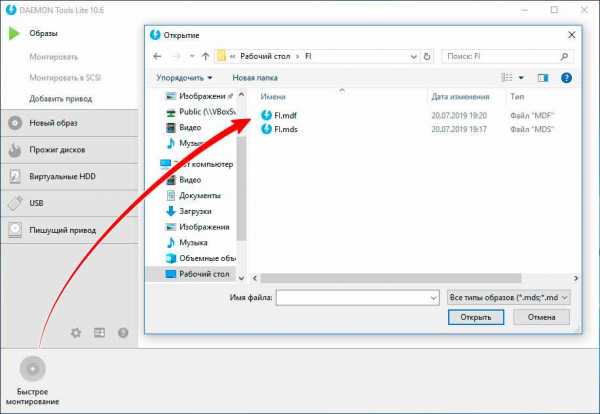
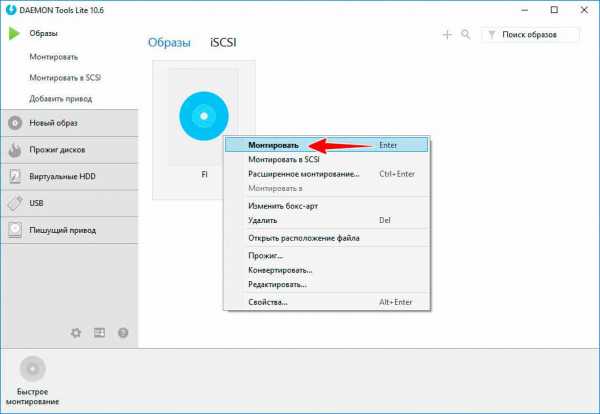
Ultra ISO
Программа Ultra ISO является альтернативой приведенным выше приложениям. В отличие от которых она не монтирует образ, а делает доступным его содержимое в своем файловом менеджере. Чтобы открыть файл MDF в UltraISO. Необходимо перейти в менеджере приложения в содержащую файл папку. И дважды кликнуть по нему мышкой. После того как содержимое контейнера отобразится в верхней панели программы, Вы сможете скопировать его в любую папку. Или открыть непосредственно из файлового менеджера двойным кликом. Скачать программу с официального сайта...
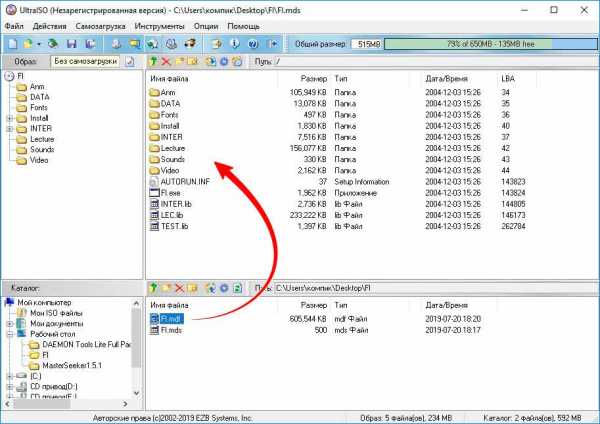
ISOBuster
Основным предназначением этого мощного приложения является получение прямого доступа к файловым системам оптических дисков и файлов образов. В том числе MDF и MDS. Интерфейс ISOBuster представлен файловым менеджером. Позволяющим извлекать содержимое образов на жёсткий диск. Чтобы открыть образ в этой программе. В меню «Файл» выберите опцию «Открыть файл-образ».
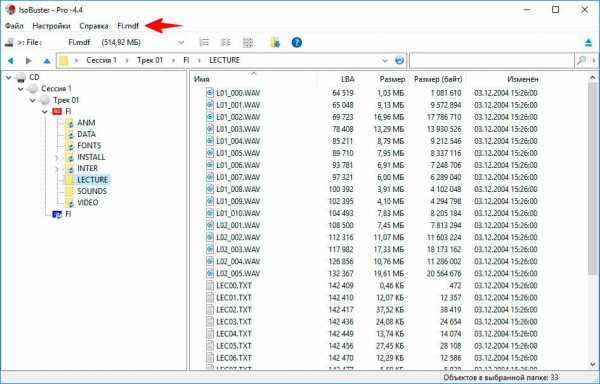
Содержимое образа будет отображено в правой области рабочего окна программы. Откуда Вы сможете его скопировать перетаскиванием. Если MDF-образ содержит только аудио, использовать для его открытия лучше связанный с ним MDS. Поскольку в первом случае может возникнуть ошибка. Скачать программу с официального сайта...
WinMount
Чем открыть файл MDF еще? Если с содержимым образа Вам удобнее работать в Проводнике, но по какой-то из причин не можете использовать «Алкоголь» или «Демон», воспользуйтесь утилитой WinMount. Это небольшое приложение позволяет монтировать файлы архивов и образов в Проводнике.
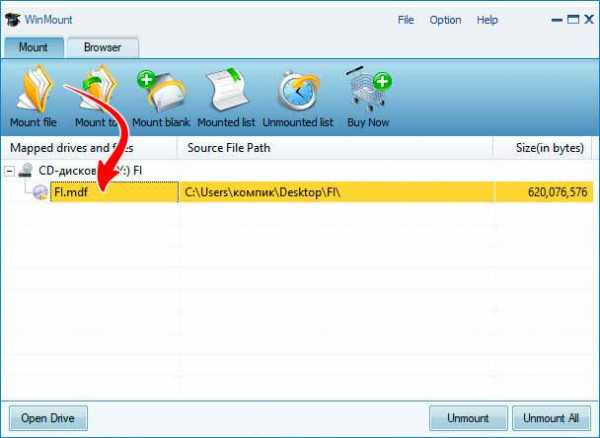
Запустите утилиту, нажмите на панели инструментов кнопку «Mount file» и укажите путь к образу. После чего тот моментально будет смонтирован. К слову, в WinMount есть собственный файловый менеджер для обзора диска. Однако открывать через него можно лишь архивы и ISO-файлы, ни MDF, ни MDS двойным кликом в нём не получится. Скачать программу с официального сайта...
Заключение
В этой статье я постарался Вам объяснить как можно открыть MDF и MDS файлы в Windows. С помощью каких программ это можно сделать. Что такое файлы MDF и MDS. Для чего они нужны и что могут содержать. Рассмотрели пять способов как открыть MDF и MDS файлы в Windows.
Как открыть файл MDF в Windows — 3 способа
- Подписаться
- Лента публикаций
- Последние публикации
- Лучшие публикации
- за все время
- за полгода
Пять шагов для открытия файлов MDF
Загрузить Universal File Viewer (File Magic)Дополнительное предложение для File Magic от Solvusoft | EULA | Политика конфиденциальности | Условия | Удалить
Шаг 1. Дважды щелкните файл.
Найдите значок файла MDF и дважды щелкните его. Если у вас установлена нужная программа, она должна открывать файл автоматически. Если этого не произошло, переходите к шагу 2.
Шаг 2: Найдите другую программу.
Если файл MDF не открывается при двойном щелчке по нему, вероятно, на вашем компьютере нет нужной программы.Есть несколько популярных программ, которые можно использовать для открытия файла MDF. Попробуйте одну из трех наиболее распространенных программ: ProWORX Nxt Memory Data, Star Trek Armada Map File Title & Image Information или I-deas Master Drafting Machine Data File.
Шаг 3: Проверьте тип файла.
Если ни одна из вышеперечисленных программ не открывает ваш файл MDF, проверьте тип файла, чтобы убедиться, что у вас есть программа, которая может открыть этот тип файла.Большинство файлов MDF относятся к категории Misc Files, но есть вероятность, что это другой тип.
Вы можете найти эту информацию в свойствах файла. На компьютере с Windows просто щелкните файл правой кнопкой мыши, выберите «Свойства» и найдите тип файла в разделе «Тип файла». На компьютере Mac щелкните файл правой кнопкой мыши, выберите «Подробнее» и найдите тип файла в разделе «Тип».
Шаг 4. Обратитесь за помощью к разработчику.
Если вы не можете понять, как открыть файл MDF, разработчик, вероятно, скажет вам, как это сделать.Найдите имеющуюся у вас программу в таблице ниже и свяжитесь с разработчиком этой программы.
| Название программы | Имя разработчика |
|---|---|
| Данные памяти ProWORX Nxt | Schneider Electric |
| Star Trek Armada Карта Название файла и информация об изображении | Неизвестно |
| Файл данных по чертежной машине I-deas Master | Компания программного обеспечения ПК |
| Файл определения меню | Программист Windows |
| Макрос Fldigi | Дэйв Фриз W1HKJ |
| Главный файл базы данных SQL Server | Корпорация Майкрософт |
| Alcohol 120% Файл образа компакт-диска | Алкогольное программное обеспечение |
| Данные измерений Vector CANape / CANgraph / CANdito | Vector Informatik GmbH |
| Наполнитель Capture Classic | Accelio |
| Файл молекулярных данных Insight II | Accelrys Software Inc. |
Шаг 5. Найдите универсальную программу просмотра файлов.
Самый простой способ открыть файл MDF или любой файл - использовать универсальное средство просмотра файлов, например File Magic (Download). Вы можете использовать его для открытия многих различных форматов файлов. Если он несовместим, файл просто откроется в двоичном формате.
Рекомендуемая загрузка
К сожалению, ваш браузер не поддерживает встроенные видео.Загрузить универсальный просмотрщик файлов (File Magic)
Дополнительное предложение для File Magic от Solvusoft | EULA | Политика конфиденциальности | Условия | Удалить
.Как открыть файл mdf?
Часто бывает так, что, скачав игровую программу или диск с программами или операционной системой, вы попадаете в папку с загруженными файлами, находите в ней не обычные установочные файлы с расширением .exe и не winrar-winzip -native или-native-files, и какой-то совершенно странный и неизвестный файл со странным расширением .mdf.
Не волнуйтесь и не волнуйтесь, вы не стали жертвой мошенничества и скачали именно то, что вам нужно.Тот факт, что расширение. mdf - это не что иное, как обычный образ диска. Образ диска - это своего рода полная резервная копия любого диска, хранящегося на жестком диске вашего компьютера, удобная для быстрой записи на чистый диск или для мгновенного монтирования виртуального диска.
Формат mdf - это один из самых распространенных (наряду с iso) форматов записи образов дисков. У вас не возникнет трудностей с его открытием при наличии минимального программного обеспечения.
Значит вы скачали, скажем, игру одним файлом, а файл формата - mdf.Для его открытия вам понадобится любая программа, позволяющая создавать и монтировать виртуальные диски. Одна из таких программ - DaemonTools - очень мощная и в то же время простая для понимания программа. Когда он будет установлен на вашем компьютере, он автоматически создаст один виртуальный диск. Запускаем программу, в главном меню выбираем «файл открыть» и находим свой. mdf файл - он будет добавлен в список изображений в окне программы. Затем щелкните правой кнопкой мыши и в контекстном меню выберите «Смонтировать». Или более простой способ: просто найдите файл игры и запустите его двойным щелчком.Если у вас в данный момент установлен DaemonTools, то автоматически ваш файл откроется им и смонтирован на свободном виртуальном диске. После этого вы можете открыть его в «Проводнике» и работать с ним как с обычным накопителем.
Рекомендуется
Как выйти из «Скайпа» на «Андроид» и не только
Как выйти из «Скайпа» «Андроид»? Этот вопрос беспокоит многих пользователей. Все дело в том, что мессенджер не так уж и сложен. Но есть функции, которые есть только в мобильных версиях.Выйти из Skype в этом случае сложнее, чем кажется. Но я ...
Как добраться из Штормграда в Танарис: практические советы
World of Warcraft - культовая MMORPG, объединяющая миллионы игроков по всему миру. Здесь много локаций и головоломок, секретных троп и больших, но довольно опасных троп. Рано или поздно каждый игрок выберет сторону Альянса, мы должны ...
Так просто писать можно. mdf на физическом диске, для этого вам понадобится практически любая программа для записи компакт-дисков - почти все они поддерживают образы.Просто в меню программы записи нужно будет выбрать «записать изображение или сохраненный проект», снова найти свой игровой файл и нажать «записать».
Если вы хотите создать такой файл, не возникнет никаких проблем, если ваша программа для записи поддерживает опцию «запись в файл». Если нет, вам придется скачать другую программу - Alcohol 120 или Alcohol 52. Они отличаются только при этом для первого требуется платный лицензионный ключ, а для второго - абсолютно бесплатно, но не поддерживает запись на диск.Выбрав и загрузив более подходящую версию, установите и запустите. Выберите «создать образ», затем выберите файлы, для которых вы хотите создать образ диска, и начните создание. Точно так же вы можете поступить с диском в вашем приводе. В конце концов, вы сможете получить точную копию.
Файл Mdf, как и любой другой файл образа, удобен тем, что, создав его, вы больше не можете страдать от того факта, что некоторые игры отказываются запускаться без диска с игрой в приводе - просто установите образ на виртуальный привод, и игра обманута .Потому что виртуальный диск по параметрам ничем (разве что его не существует) ничем не отличается от обычного CD или DVD, поэтому игра и «считает», что все нормально, и работает очень тихо.
.как я могу воспроизвести файл mdf на моем компьютере? - Типы файлов
как я могу воспроизвести файл mdf на моем компьютере?
Я не хочу записывать его на CD ~~~ пожалуйста
29.01.2005 07:28
Джефф
как я могу воспроизводить файлы mdf, я не хочу записывать,
я хочу видеть на моем компьютере. так скажите мне или mdf на любой avi, mpg, rm, dat, wmv, mov и т. д. так скажите мне программное обеспечение для просмотра и преобразования в другие форматы
, хорошо, пока
07.02.2005 18:27
баранов
Обратная связь
7 человек нашли это полезнымЯ тоже столкнулся с той же проблемой.Я загрузил несколько файлов BT, и они находятся в формате MDF. Может ли кто-нибудь помочь посоветовать, как просматривать / воспроизводить файлы MDF.
Большое спасибо.
28.06.2005 20:24
Наноск
Обратная связь
9 человек нашли это полезным mdf файлы предназначены для игр, вам понадобится инструмент deaman или
алкоголь 120%, чтобы использовать их, сделайте 2 виртуальных компакт-диска / dvd-rom, а затем щелкните его правой кнопкой мыши и смонтируйте образ, и все это, тогда, если это игра, она будет установлена или играть .
суммирует время mdf - это патч без cd для такой игры, как sims 2, вам нужно 2 mds.
если это не работает, используйте isobuster или iso magic, чтобы открыть их. надеюсь, это поможет вам.
29.06.2005 09:10
хардкормен
Обратная связь
17 человек нашли это полезнымСпасибо «хардкормену». Теперь я знаю, что делать с файлами MDF.
30.06.2005 03:48
Наноск
Обратная связь
Что там написано «недопустимый файл изображения»?
24.02.2007 22:49
петушок
Обратная связь
Спасибо, чувак, я очень ценю это.: d: p :): D
14.03.2007 14:05
Чувак из Кали
Обратная связь
смонтировать образ с помощью одного из этих программ: nero, power of isoo, alchool 120%
14.03.2007 16:22
ботик
Обратная связь
Привет, хардкор, человек, у меня проблемы. Интересно, не могли бы вы объяснить мне, есть ли у меня файл mds и файл mdf, что я делаю? THNKYOU ЗАРАНЕЕ
04-04-2007 11:12 утра
хамхед
Обратная связь
Пожалуйста, дайте мне знать, как я могу скачать алкоголь 120% бесплатно, если это вообще возможно?
18.03.2008 05:22
russ_bang
Обратная связь
У меня была такая же проблема, прочитал вашу ветку и получил некоторую полезную информацию, спасибо всем, а теперь вот и взломанная версия
alcohal 120% наслаждайтесь
http: // dl.phazeddl.com/1051125/Alcohol_120_1.9.7_Build_6221_Full_Retail_+_Crack/DLoader.Org
пароль: www.dloader.org
30.05.2008 19:31
помощник
Обратная связь
Переименуйте в BIN и поиграйте с VLC.
30.07.2008 15:19
онтаймер
Обратная связь
Я знаю, что у тебя такая же проблема, как у меня.
alchol 120% a 100% бесплатно
http://links4megaupload.blogspot.com
получайте удовольствие
15.09.2008 04:52
сованна
Обратная связь
Я скачиваю Warcraft 3 Frozen Thron, и у него есть файлы mdf и mds, какую программу мне нужно использовать ???
25.02.2009 00:33
бесшумный
Обратная связь
у меня есть файлы mdf и mds.... как я могу их открыть?
20.05.2009 10:04
спирос
Обратная связь
у меня такая же проблема.
06-04-2009 12:29
назмул
Обратная связь
Чтобы записать их, используйте Ultraiso, чтобы смонтировать их в виртуальный диск, используйте daemontools.
Я знаю, что у Ultraiso есть виртуальный привод, но DT лучше.
Обратная связь
пожалуйста, научите меня, как открыть файл MDF на моем компьютере ... я не могу прочитать его из моей программы ..
06.09.2009 19:12
yathooong
Обратная связь
У меня вроде бы та же проблема, за исключением того, что мне ничего не открывает файлы MDF. Я использовал Daemon Tools, Virtual Clone CD, Alcohol 120%, MagicDisk, но все они говорят: «Невозможно смонтировать образ.Невозможно получить доступ к файлу изображения! »Это написано на всех системах, и я даже не могу преобразовать файл MDF в iso, потому что MagicISO говорит:« Неизвестный формат! » даже UltraISO говорит это тоже .... есть идеи, чтобы мне помочь? знак равно
19.09.2009 15:04
Микиаси
Обратная связь
Я загрузил Hogs OF War, это MDF и MDS, но когда я загрузил их в инструменты демона, ничего не произошло, он просто открыл папку с информацией об игре в ней, предположительно, для работы с OSX, но это не работает :(
09.12.2009 18:26
Мог
Обратная связь
.
Как открыть файл MDF?
Что такое файл MDF?
Все файлы с расширением .MDF представляют собой образ диска с деталями, которые хранятся на DVD или CD. Эти файлы .MDF очень похожи на формат файла ISO, но хранятся в другом формате. Чтобы обеспечить правильное воспроизведение данных CD или DVD, файлы .MDF следует сохранять вместе с соответствующим файлом MDS.
Исходные данные файла на диске с расширением.Расширение MDF, из которого было скопировано, сохраняется в файл в формате .MDF, тогда как файл с расширением .MDS сохраняет информацию о дорожке и заголовке диска.
Программы, поддерживающие расширение файла MDF
В следующем списке представлены программы, совместимые с MDF. Файлы с суффиксом MDF можно скопировать на любое мобильное устройство или системную платформу, но может быть невозможно открыть их должным образом в целевой системе.
Обновлено: 11.12.2019
Как открыть файл MDF?
Проблемы с доступом к MDF могут быть вызваны разными причинами.К счастью, наиболее распространенные проблемы с файлами MDF можно решить без глубоких знаний в области ИТ, а главное, за считанные минуты. Мы подготовили список, который поможет вам решить ваши проблемы с файлами MDF.
Шаг 1. Получите спирт 120%
Проблемы с открытием файлов MDF и работой с ними, скорее всего, связаны с отсутствием на вашем компьютере надлежащего программного обеспечения, совместимого с файлами MDF.Эту проблему можно решить, загрузив и установив Alcohol 120% или другую совместимую программу, например PowerDVD, IsoBuster, MagicISO. Полный список программ, сгруппированных по операционным системам, можно найти выше. Если вы хотите загрузить установщик Alcohol 120% наиболее безопасным способом, мы рекомендуем вам посетить веб-сайт Alcohol Soft и загрузить его из официальных репозиториев.
Шаг 2. Убедитесь, что у вас установлена последняя версия Alcohol 120%
Вы по-прежнему не можете получить доступ к файлам MDF, хотя в вашей системе установлен Alcohol 120% ? Убедитесь, что программное обеспечение обновлено.Иногда разработчики программного обеспечения вводят новые форматы вместо уже поддерживаемых вместе с более новыми версиями своих приложений. Если у вас установлена более старая версия Alcohol 120%, она может не поддерживать формат MDF. Все форматы файлов, которые прекрасно обрабатывались предыдущими версиями данной программы, также должны быть открыты с помощью Alcohol 120%.
Шаг 3. Установите приложение по умолчанию для открытия файлов MDF на Alcohol 120%
Если проблема не была решена на предыдущем шаге, вам следует связать файлы MDF с последней версией Alcohol 120%, установленной на вашем устройстве.Метод довольно прост и мало отличается в разных операционных системах.
Измените приложение по умолчанию в Windows
- Щелкните правой кнопкой мыши файл MDF и выберите «Открыть с опцией ».
- Выберите Выбрать другое приложение → Другие приложения
- Последний шаг - выбрать «Искать другое приложение на этом ПК», указать путь к папке, в которой установлен Alcohol 120%. Теперь осталось только подтвердить свой выбор, выбрав Всегда использовать это приложение для открытия файлов MDF и нажав ОК.
Измените приложение по умолчанию в Mac OS
- Нажав правую кнопку мыши на выбранном файле MDF, откройте меню файла и выберите Информация
- Откройте раздел Открыть с помощью, щелкнув его имя
- Выберите соответствующее программное обеспечение и сохраните настройки, нажав кнопку «Изменить все».
- Если вы выполнили предыдущие шаги, должно появиться сообщение: Это изменение будет применено ко всем файлам с расширением MDF .Затем нажмите кнопку «Продолжить», чтобы завершить процесс.
Шаг 4. Убедитесь, что MDF не неисправен
Если вы выполнили инструкции из предыдущих шагов, но проблема все еще не решена, вам следует проверить файл MDF, о котором идет речь. Проблемы с открытием файла могут возникнуть по разным причинам.
1. MDF может быть заражен вредоносным ПО - обязательно просканируйте его антивирусом.
Если файл заражен, вредоносная программа, находящаяся в файле MDF, препятствует попыткам его открытия. Сканируйте файл MDF и свой компьютер на наличие вредоносных программ или вирусов. Если файл MDF действительно заражен, следуйте приведенным ниже инструкциям.
2. Убедитесь, что файл с расширением MDF заполнен и не содержит ошибок.
Вы получили файл MDF от другого человека? Попросите его отправить его еще раз. Файл мог быть скопирован ошибочно, и данные потеряли целостность, что исключает доступ к файлу.Это могло произойти, если процесс загрузки файла с расширением MDF был прерван и данные файла повреждены. Загрузите файл еще раз из того же источника.
3. Проверьте, имеет ли пользователь, с которым вы вошли в систему, права администратора.
Для открытия некоторых файлов требуются повышенные права доступа. Выйдите из своей текущей учетной записи и войдите в учетную запись с достаточными правами доступа. Затем откройте файл Media Disc Image Format.
4. Проверьте, может ли ваша система работать со спиртом 120%
Операционные системы могут иметь достаточно свободных ресурсов для запуска приложения, поддерживающего файлы MDF. Закройте все запущенные программы и попробуйте открыть файл MDF.
5. Убедитесь, что у вас установлены последние версии драйверов, а также системные обновления и исправления.
Последние версии программ и драйверов могут помочь вам решить проблемы с файлами Media Disc Image Format и обеспечить безопасность вашего устройства и операционной системы.Устаревшие драйверы или программное обеспечение могли привести к невозможности использования периферийного устройства, необходимого для обработки файлов MDF.
.Открыть файл mdf
Существует 11 других типов файлов , использующих
и расширение файла MDF !
. mdf - формат основного файла базы данных Microsoft SQL Server [общий]
. mdf - формат файла определения меню встроенного диспетчера меню Cisco IOS
. mdf - файл формата Adobe Mobile Document
. mdf - Макрос Fldigi
. mdf - Технические данные станка для черчения I-DEAS
. mdf - Молекулярные данные Insight II
. mdf - данные памяти ProWORX Nxt
. mdf - данные игры Star Trek Armada
. mdf - Данные векторных измерений
. mdf - данные памяти переводов SDL Trados Studio
. mdf - журнал данных FactoryTalk View Studio
Добавить в закладки и поделиться этой страницей с другими:
Расширение файла MDF - формат файла образа диска Alcohol 120%
Что такое файл mdf? Как открыть файлы mdf?
Расширение mdf файла , скорее всего, наиболее известно своим использованием в программном обеспечении Alcohol 120% .
Файлы mdf имеют двоичный формат, и именно в этих файлах хранятся фактические данные диска, в то время как информация заголовка и дорожки хранится в соответствующем файле .mds .
Это любимый формат изображений для резервного копирования точных копий исходного игрового диска.
Обновлено: 21 августа 2020 г.
Программное обеспечение по умолчанию, связанное с открытием файла mdf:
Alcohol 120%
Компания или разработчик:
Alcohol Soft
Alcohol 120% - это программа для создания оптических дисков и эмулятор образов дисков, созданная Alcohol Soft.Alcohol 120% поддерживает широкий спектр распространенных образов CD / DVD.
Список программных приложений, связанных с расширением файла .mdf
Рекомендуемые программы отсортированы по платформе ОС (Windows, macOS, Linux, iOS, Android и т. Д.)
и возможных программных действий, которые могут быть выполнены с файлом : например, открыть файл mdf, отредактировать файл mdf, преобразовать файл mdf, просмотреть файл mdf, воспроизвести файл mdf и т. Д. (Если существует программное обеспечение для соответствующего действия в File-Extensions.базу данных организации).
Подсказка:
Щелкните вкладку ниже, чтобы просто перемещаться между действиями приложения, чтобы быстро получить список рекомендованного программного обеспечения, которое может выполнять указанное действие программного обеспечения, например открытие, редактирование или преобразование файлов mdf.
Программное обеспечение, открывающее файл mdf - формат файла образа диска Alcohol 120%
Программы, поддерживающие расширение mdf на основных платформах Windows, Mac, Linux или мобильных устройствах. Щелкните ссылку, чтобы получить дополнительную информацию о перечисленных программах для действия с открытым файлом mdf.
Редактор файлов mdf и приложения, которые могут редактировать файл mdf - формат файла образа диска Alcohol 120%
Программы, поддерживающие расширение mdf на основных платформах Windows, Mac, Linux или мобильных устройствах. Щелкните ссылку, чтобы получить дополнительную информацию об Alcohol 120% для действия редактирования файла mdf.
Конвертеры файлов mdf - программа для преобразования файлов mdf - формат файла образа диска Alcohol 120%
Программы, поддерживающие расширение mdf на основных платформах Windows, Mac, Linux или мобильных. Щелкните ссылку, чтобы получить дополнительные сведения о перечисленных программах для действия преобразования файлов mdf.
Программы, которые могут создавать файлы mdf - формат файла образа диска Alcohol 120%
Программы, поддерживающие расширение mdf на основных платформах Windows, Mac, Linux или мобильных. Щелкните ссылку, чтобы получить дополнительную информацию об Alcohol 120% для действия по созданию файла mdf.
Приложения, записывающие файл mdf - формат файла образа диска Alcohol 120%
Программы, поддерживающие расширение mdf на основных платформах Windows, Mac, Linux или мобильных устройствах. Щелкните ссылку, чтобы получить дополнительную информацию о перечисленных программах для действия с записью файла mdf.
Введите любое расширение файла без точки (например, pdf )
Найдите подробные сведения о расширении файла и связанных приложениях